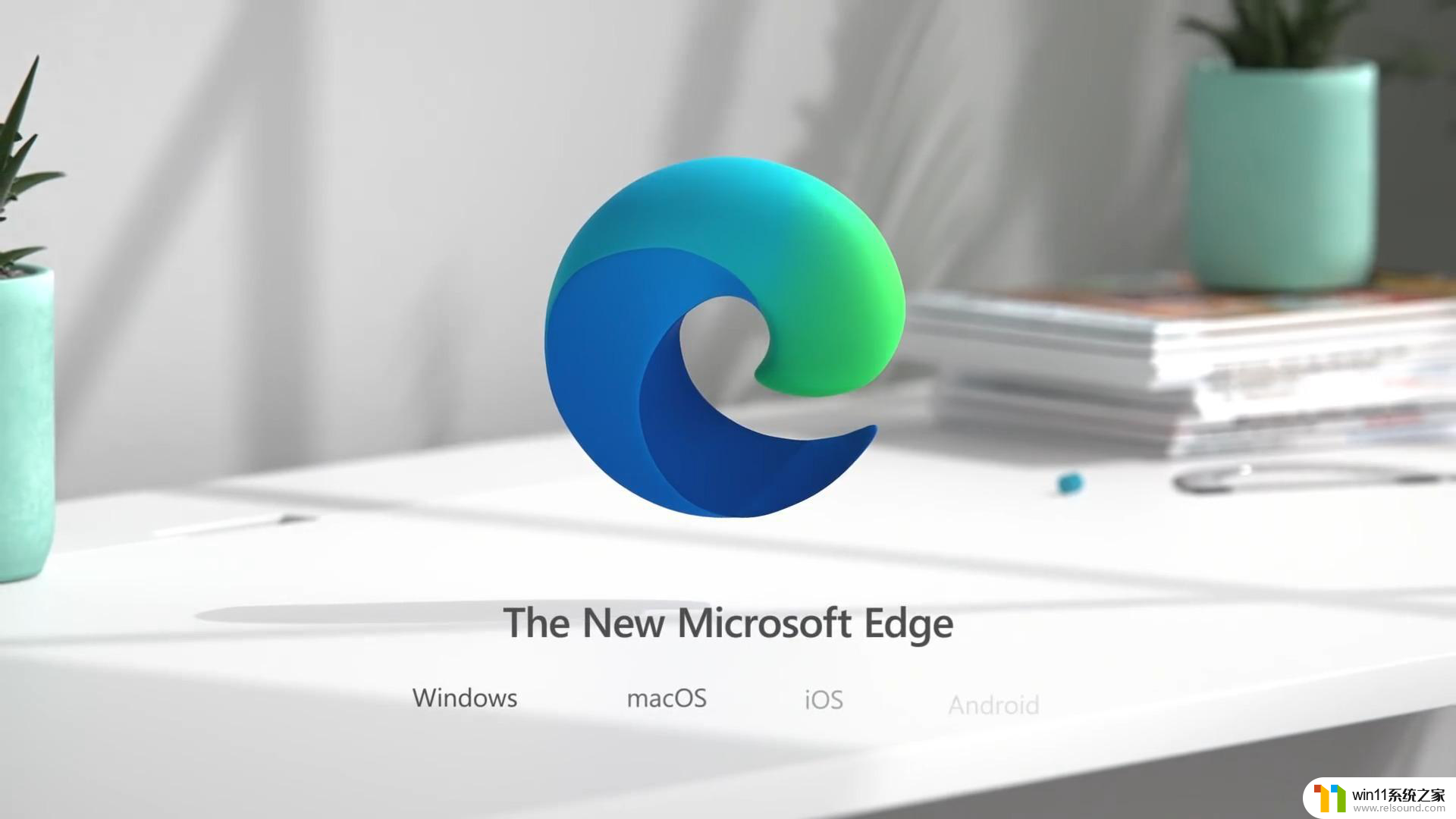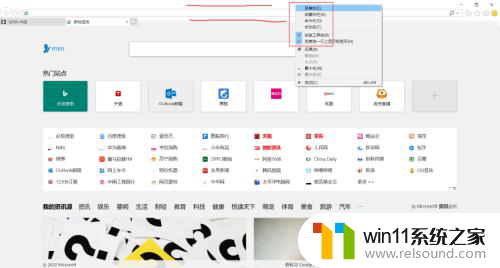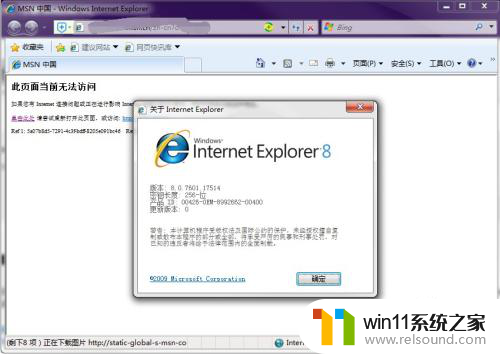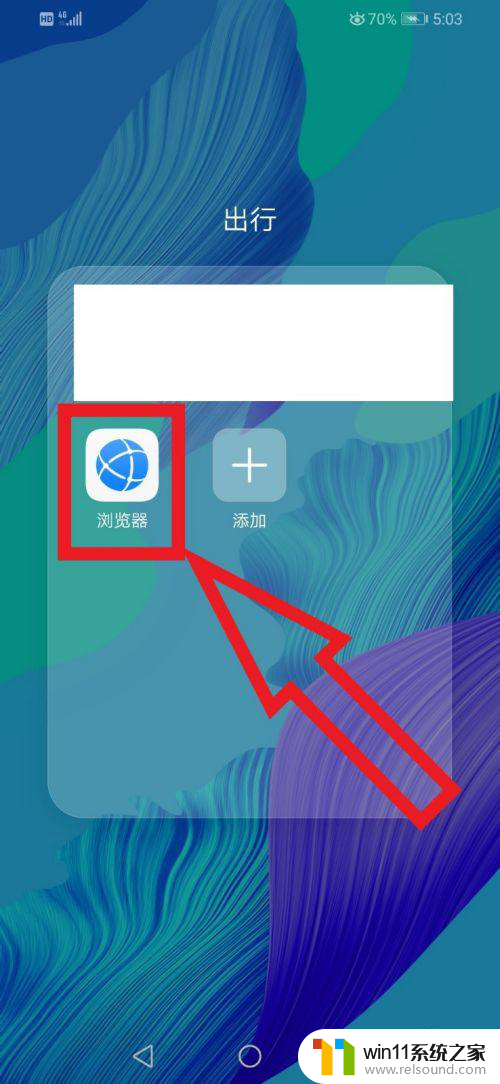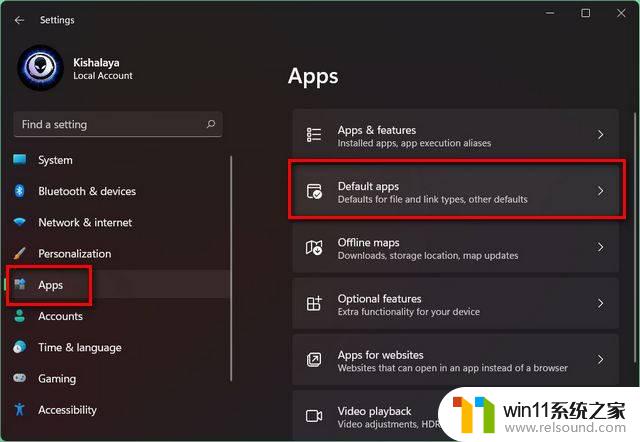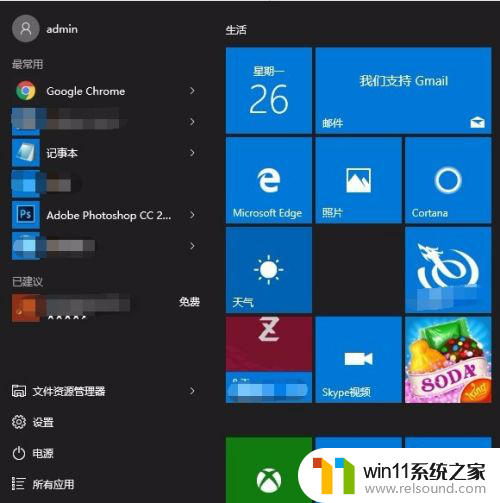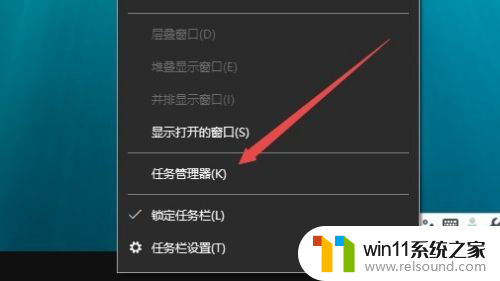win10浏览器主页被改 win10浏览器主页被篡改怎么还原
更新时间:2024-07-07 18:04:11作者:relsound
近日许多Win10用户反映他们的浏览器主页被篡改的问题愈发严重,这让用户们感到困扰和不安,当浏览器主页被改变时,不仅会影响用户的浏览体验,还可能导致安全隐患。当Win10浏览器主页被篡改时,我们应该如何进行还原呢?接下来就让我们一起来探讨一下解决办法。
操作方法:
1.点击三个点
打开Edge浏览器,点击右上角的三个点。
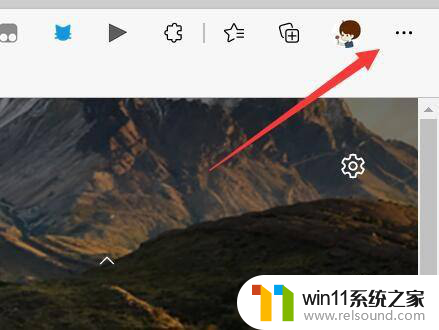
2.打开设置
找到并打开设置界面。
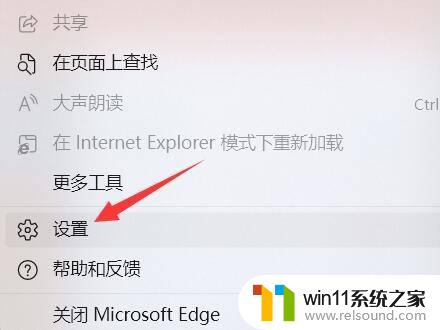
3.打开主页设置
点击左侧的开始、主页和新建标签页。

4.选择打开以下界面
找到打开以下界面选项,点击勾选。
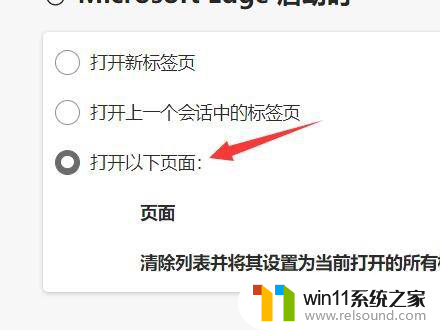
5.点击添加新页面
找到右侧的添加新页面按钮,点击打开。
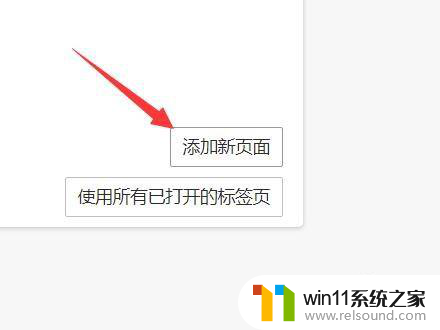
6.输入网址
输入一个网址作为主页即可。
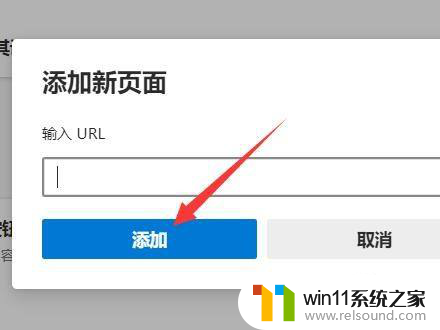
以上就是win10浏览器主页被更改的全部内容,如果你也遇到了同样的情况,快来参考小编的方法处理吧!希望对大家有所帮助。